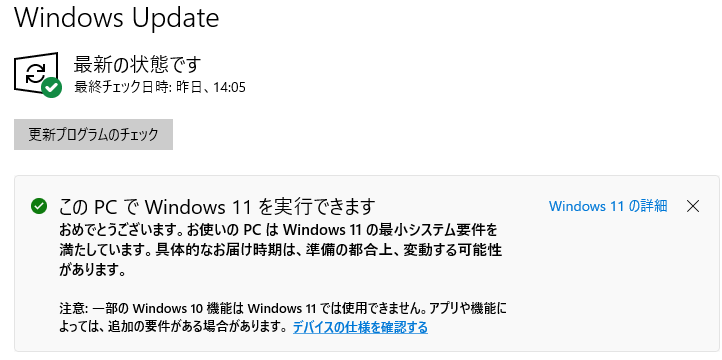Windows11が10月5日に提供を開始しました。要件を満たしたパソコンであれば、WindowsUpdate経由で無料アップグレードが可能になりました。
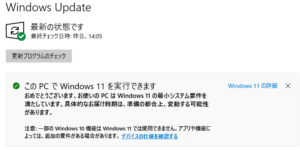
WindowsUpdateにまだ表示されてない方は下記のURLから実行できるかを確認出来ます。
https://www.microsoft.com/ja-jp/software-download/windows11
要件が満たしてないパソコンではWindows11が実行出来ないとの表示がされますが、その要件であるCPU、TPM2.0のチェックをスキップしてWindows11が実行出来るようにする方法があります。
しかし、問題が発生する可能性があるので動作の保証はマイクロソフト曰く無いとの事です。(自己責任になります)
Windows10からWindows11にアップグレードする為に、インストールメディアが必要になります。下記Windows11のインストールメディアを作成する事が出来るURLになります。
https://www.microsoft.com/ja-jp/software-download/windows11
「Windows11のインストールメディアを作成」の「今すぐダウンロード」または「Windows11 ディスクイメージ(ISO)をダウンロード」の「ダウンロード」をクリックします。
ダウンロードした「Microsoft Madia Creation Tool」を実行すると、8GB以上の容量を持つUSBメモリにインストールメディアを作成する事が出来ます。
ISOファイルをダウンロードした場合は、DVDに書き込みを行ってください。
Windows11のインストールメディアを用意できましたら、レジストリを変更します。
レジストリは設定等を間違えると最悪OSが起動しなくなる場合等があるので、注意してください。
デスクトップ左下の検索バー等から「regedit」と入力してください。「レジストリエディター」というのが出てくるのでクリックします。
「HKEY_LOCAL_MACHINE¥SYSTEM¥Setup¥MoSetup」まで辿り着いたら、右側一覧の何もない個所をクリックし「新規作成」「DWORD(32bit)値」を選択します。
値の作成画面を開き、名前を「AllowUpgradesWithUnsupportedTPMOrCPU」にした後、値を「1」にします。OKをクリックしそのまま「レジストリエディター」を終了します。
準備が完了した後Windows 11のインストールメディアを開き「setup.exe」を実行します。
Windows 11が必要な要件を満たしていないと表示され、サポートが受けられませんと表示されますが、そのまま「更新」をクリックし、インストールを進めます。
しかし、Windows11を実行出来ないパソコンがそれでもあります。TPM1.2になっていないパソコンです。
もしご自身でアップグレードする事が難しかったり、どうすればいいか分からない場合はデジタルサポート武蔵小杉までご連絡下さい。